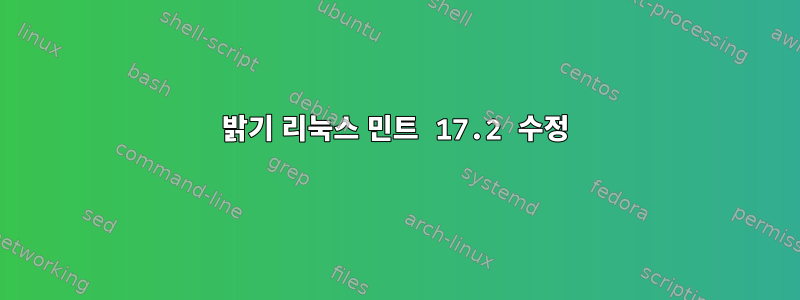
xbacklight 설치와 같은 많은 문서를 읽었으며 터미널에서만 작동하지만 화면은 여전히 동일합니다. grub 편집 및 추가 "acpi_backlight=vendor"또는 "video.use_native_backlight=1"GRUB_CMDLINE_LINUX_DEFAULT에도 여전히 아무것도 변경되지 않았습니다.
또한 다음과 같은 몇 가지 솔루션을 시도했습니다.
sudo gedit /usr/share/X11/xorg.conf.d/20-intel.conf
그리고 추가
Section "Device"
Identifier "card0"
Driver "intel"
Option "Backlight" "intel_backlight"
BusID "PCI:0:2:0"
EndSection
따라서원천여전히 같은 문제
답변1
밝기를 제어하려면 다음을 수행하십시오.
터미널을 열고 다음을 입력하세요: leafpad /etc/default/grub
편집기 창에서 GRUB_CMDLINE_LINUX_DEFAULT="quiet" 줄을 찾아 다음으로 변경합니다: GRUB_CMDLINE_LINUX_DEFAULT="quiet Splash acpi_backlight=vendor"
이제 다음을 입력하세요: update-grub
그리고 노트북을 다시 시작하세요
다음 명령을 실행한 후에도 밝기가 작동하지 않습니다. (Intel에만 해당)
ls /sys/class/backlight/ 다음과 같은 출력을 얻을 수 있습니다: ideapad intel_backlight (ideapad 대신 다른 것을 얻을 수도 있음 {하드웨어에 따라 다름)
sudo -i gedit /usr/share/X11/xorg.conf.d/20-intel.conf 위 명령을 실행하고 다음 줄을 붙여넣습니다.
Section "Device" Identifier "Intel Graphics" Driver "intel" Option "ideapad" "intel_backlight" BusID "PCI:0:2:0" EndSectionideapad가 있는 옵션에서는 ls /sys/class/baclight/ 명령에서 얻은 내용을 붙여넣어야 합니다.
예: acpi0인 경우 옵션 "acpi0" "intel_backlight"
- 재시작
Linux Mint 18 커널 4.4.0-45-generic에서 작업
답변2
내가 올바르게 이해했다면 화면 밝기를 변경해도 작동하지 않습니다. 그렇다면 동일한 문제가 있었고 내 (MINT 17.1) 컴퓨터에서 다음을 수행했습니다. 스크립트를 사용하여 밝기를 직접 변경하기 시작했습니다. 정확히 우아하지는 않지만 작동했습니다.
밝기 제어 파일을 검색하세요.
/sys/class/backlight/acpi_video0/brightness원하는 밝기 값(예: )을 사용하여 수동으로
rootvia 로 변경합니다 .echo $value > brightness20sudoers.d나중에 디렉토리에서 스크립트를 잠금 해제할 때 동일한 작업을 수행 하려면 스크립트를 사용하십시오.
스크립트는 다음과 같습니다
#!/bin/bash
read -p "enter desired brightness value: " brightness
#check if value is a positive integer
if [ "$( tr -d [[:digit:]] <<< $brightness )" == "" ] &&\
#check value versus maximum value defined from the system side
[ $brightness -lt $(cat /sys/class/backlight/acpi_video0/max_brightness) ]
then
echo $brightness > /sys/class/backlight/acpi_video0/brightness
else
echo "invalid brighntess value"
fi
참고: 이 값은 0내가 아는 한 검은색 스크리드를 나타내지 않으며 내 시스템에서는 밝기 파일에 잘못된 밝기 값을 입력하려고 할 때 실제로 오류가 발생하므로 이는 if선택 사항인 것 같습니다.


